Öppna historik på ny flik med Ctrl + H i Microsoft Edge
Det är nu möjligt att få Microsoft Edge att öppna History på en ny flik med Ctrl + H. Tidigare öppnade den här kortkommandot alltid historikens utslag, även kallat "Hub".
I de senaste uppdateringarna fick webbläsaren från Microsoft flera nya kompakta flyouts eller "hubbar". Dessa hubbar låter dig snabbt kontrollera historik, nedladdningar och favoriter utan att lämna den för närvarande öppen sida. Detta beteende är inte lämpligt för alla användare.
Annons
Vissa föredrar dedikerade historia eller ladda ner sidor i enskilda flikar (eller åtminstone ett alternativ att byta till.) Fram till nu fanns det ingen möjlighet för att få Edge att öppna navigeringshistoriken på en ny flik med webbläsarens meny eller genvägen Ctrl + H. I den senaste Canary-versionen av Edge lade Microsoft äntligen till det saknade alternativet.
För att aktivera den här funktionen, se till att du har Microsoft Edge 91.0.837.0 eller senare. I skrivande stund är den här uppdateringen endast tillgänglig i Canary-kanalen. Du kan ladda ner den från
den officiella webbplatsen. Kom dock ihåg att Canary-byggen inte är designade för att vara din dagliga drivrutin, och kan ha buggar och olika problem.Öppna historik på ny flik med Ctrl + H i Microsoft Edge
- Öppna Microsoft Edge.
- Typ
edge://flags/#edge-history-accelerator-overridei adressfältet. - Välj Aktiverad från rullgardinsmenyn bredvid Aktivera historikacceleratorn för att öppna hela sidan alternativ.
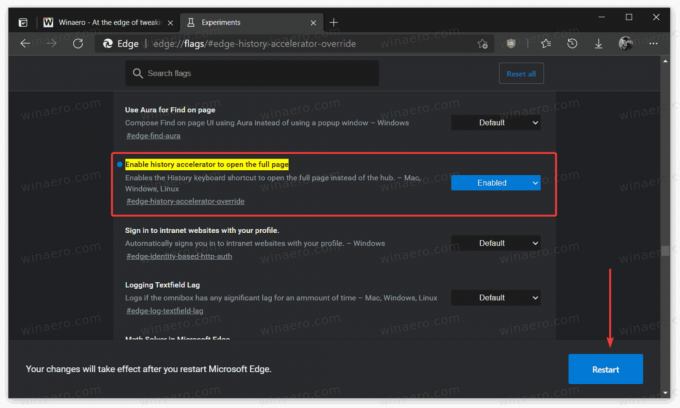
- Starta om webbläsaren för att tillämpa ändringen.
Nu, när du trycker på Ctrl + H, kommer Microsoft Edge att öppna en ny historikflik med all din surfaktivitet. Den här funktionen fungerar på Windows, Linux och macOS.
Observera att ett nav fortfarande öppnas om du trycker på historikknappen i verktygsfältet eller i menyn. En ny flagga gäller endast genvägen Ctrl + H. Dessutom finns det inga liknande flaggor för nedladdningar eller favorithubbar för närvarande. Om du trycker på respektive genväg (Ctrl + J för nedladdningar och Ctrl + Shift + O för favoriter) öppnas fortfarande kompakta utslag.
Kredit för tipset går till @Leopeva64.



